| Win10笔记本找不到英伟达nvidia控制面板怎么办? | 您所在的位置:网站首页 › win10笔记本nvidia控制面板只有3d设置 › Win10笔记本找不到英伟达nvidia控制面板怎么办? |
Win10笔记本找不到英伟达nvidia控制面板怎么办?
|
当前位置:系统之家 > 系统教程 > Win10笔记本找不到英伟达nvidia控制面
Win10笔记本找不到英伟达nvidia控制面板怎么办?
时间:2021-03-18 13:36:08 作者:jiale 来源:系统之家 1. 扫描二维码随时看资讯 2. 请使用手机浏览器访问: https://m.xitongzhijia.net/xtjc/20210318/206526.html 手机查看 评论 反馈  网盘下载
华硕笔记本GHOST WIN10 64位系统镜像 V2021.03
网盘下载
华硕笔记本GHOST WIN10 64位系统镜像 V2021.03
大小:4.57 GB类别:热门系统 使用英伟达nvidia显卡的用户是越来越多了,但是其中有不少人都反映说找不到自己Win10笔记本上的nvidia英伟达控制面板,其实想要找到nvidia控制面板的方法有很多种,下面小编就一一给大家介绍一下。 方法一 1、鼠标右键点击“此电脑”图标,选择“管理”。 
2、在管理页面中找到“设备管理器”,之后找到“显示适配器”。 
3、在现实适配器的下拉中找到英伟达显卡,并点击“更新驱动程序软件”,之后重新启动电脑就可以正常应用nvidia控制面板。 
方法二 第三方软件屏蔽,很有可能是360桌面助手,360安全卫士或者腾讯助手默认关闭了相关功能,打开第三方软件在启动项或者插件项中找到nvidia相关的应用程序,并打开即可。 
方法三 按下键盘上的“win+r”,打开电脑的运行功能,之后输入“regsvr32 /u nvcpl.dll ”,之后点击:确定就可以了。 
方法四 1、使用控制面板卸载原有的驱动程序或者是nvidia geforce experience。 2、之后百度nvidia geforce experience,找到英伟达geforce的官网并且点击下载“GEFORCE EXPERIENCE”,之后更新驱动程序就可以了。如果打开该软件过程中失败,可以查看这篇攻略:英伟达GeforceExperience界面黑屏无法登陆的解决方法介绍。 
以上就是Win10笔记本找不到nvidia控制面板的解决方法了,希望对各位小伙伴们有所帮助。 标签 电脑问题Windows电脑常用的CMD命令有哪些?2021年CMD命令大全 下一篇 > Win10电脑文件删不掉提示在另一个程序中打开怎么办? 相关教程 system占用cpu过高怎么解决?system占用cpu过... 电脑右下角弹窗广告如何关闭?关闭右下角弹窗... 403 Forbidden什么意思?电脑出现403 Forbidd... 电脑开机网络正常但是无法在浏览器开启网页怎... 电脑显卡配置怎么看?电脑如何看显卡配置? 电脑网络访问正常却显示无法连接到Internet怎... Win10电脑桌面文件夹隐藏了怎么恢复?Win10显... 系统提示您可能没有权限使用网络资源是怎么回... 电脑右下角小喇叭不见了怎么办?电脑右下角小... 电脑的nvidia physx程序能不能卸载?nvidia p...
Windows系统更新弹出“你的数据将在你所在的国家或地区之外进行处理”怎么回事? 
c盘怎么清理到最干净只保留系统?七种方法搞定! 
抖音网页版创作者服务中心在哪里?抖音网页版创作者服务中心怎么打开 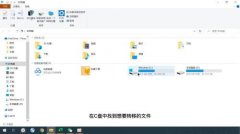
如何把C盘文件夹移动到D盘?C盘文件夹移动到D盘的方法 发表评论共0条  没有更多评论了
没有更多评论了
评论就这些咯,让大家也知道你的独特见解 立即评论以上留言仅代表用户个人观点,不代表系统之家立场 |
【本文地址】